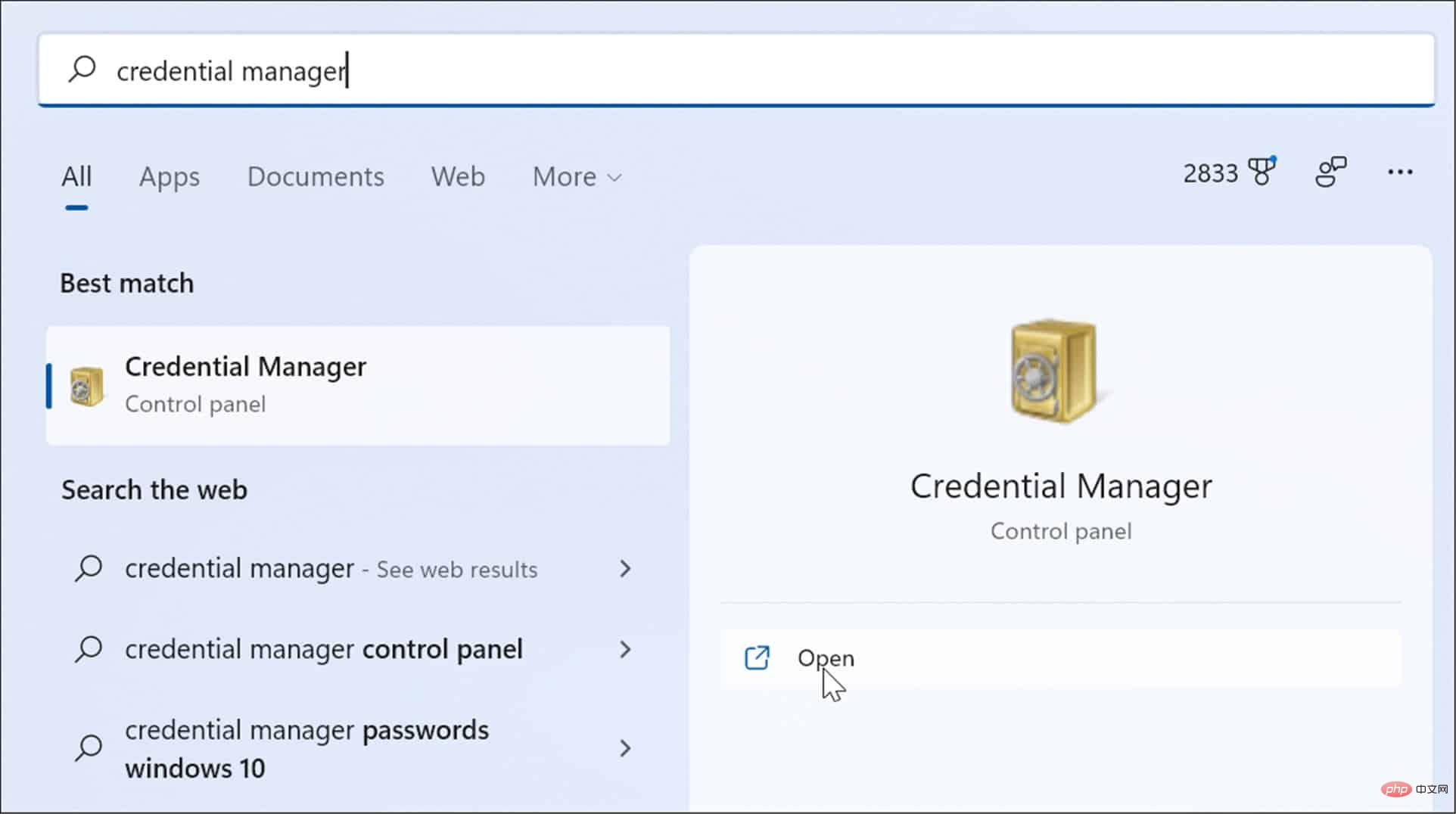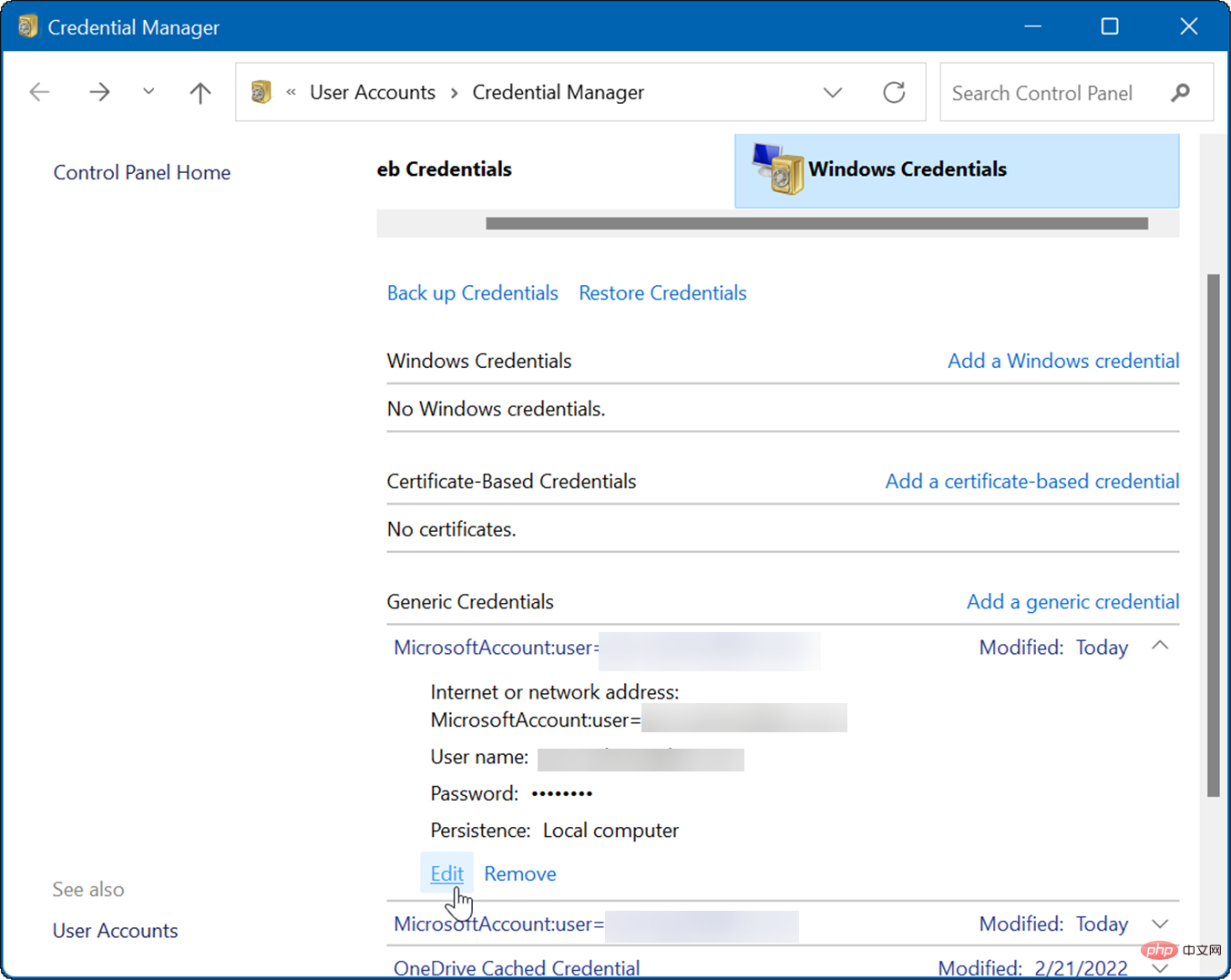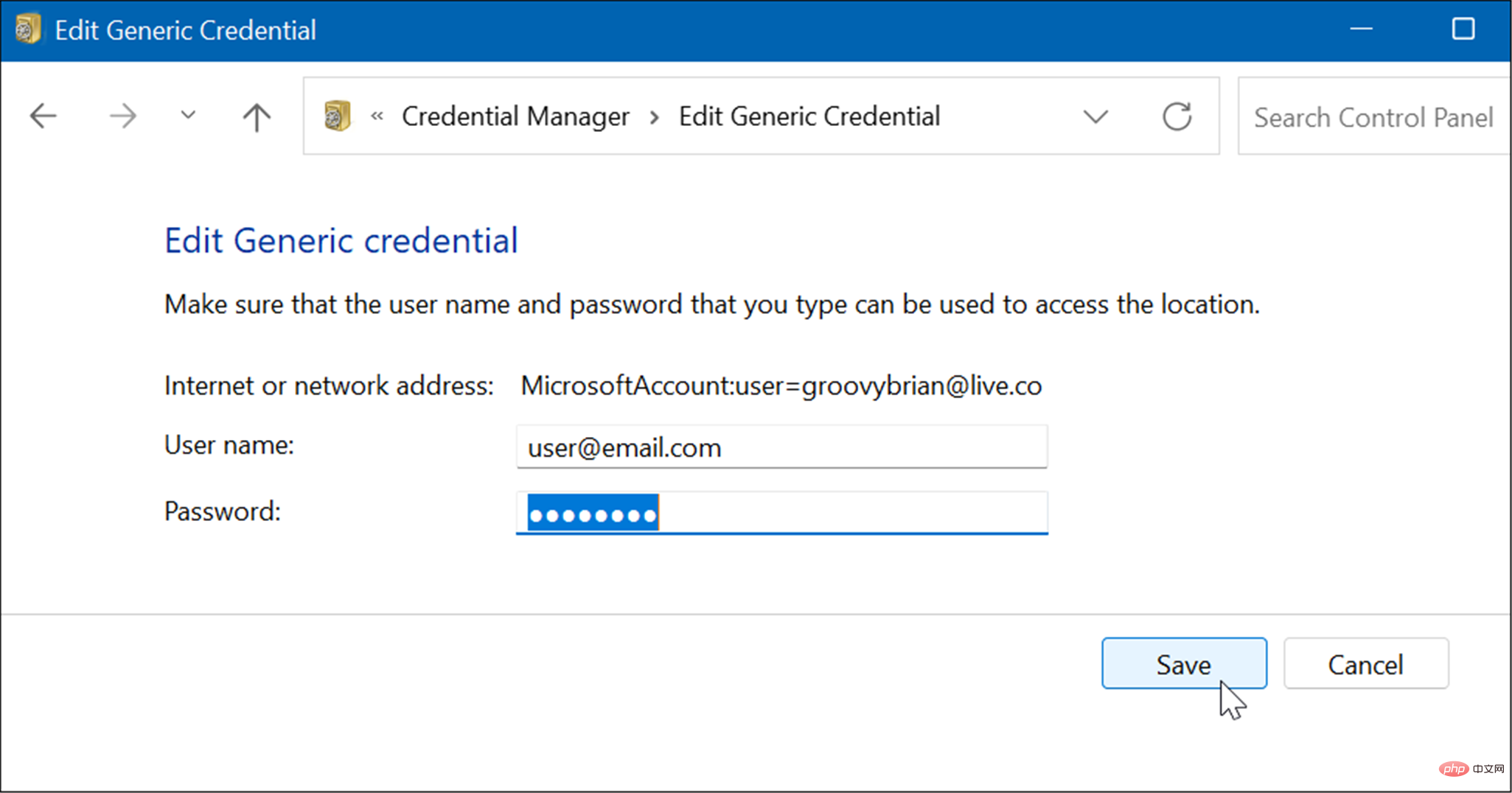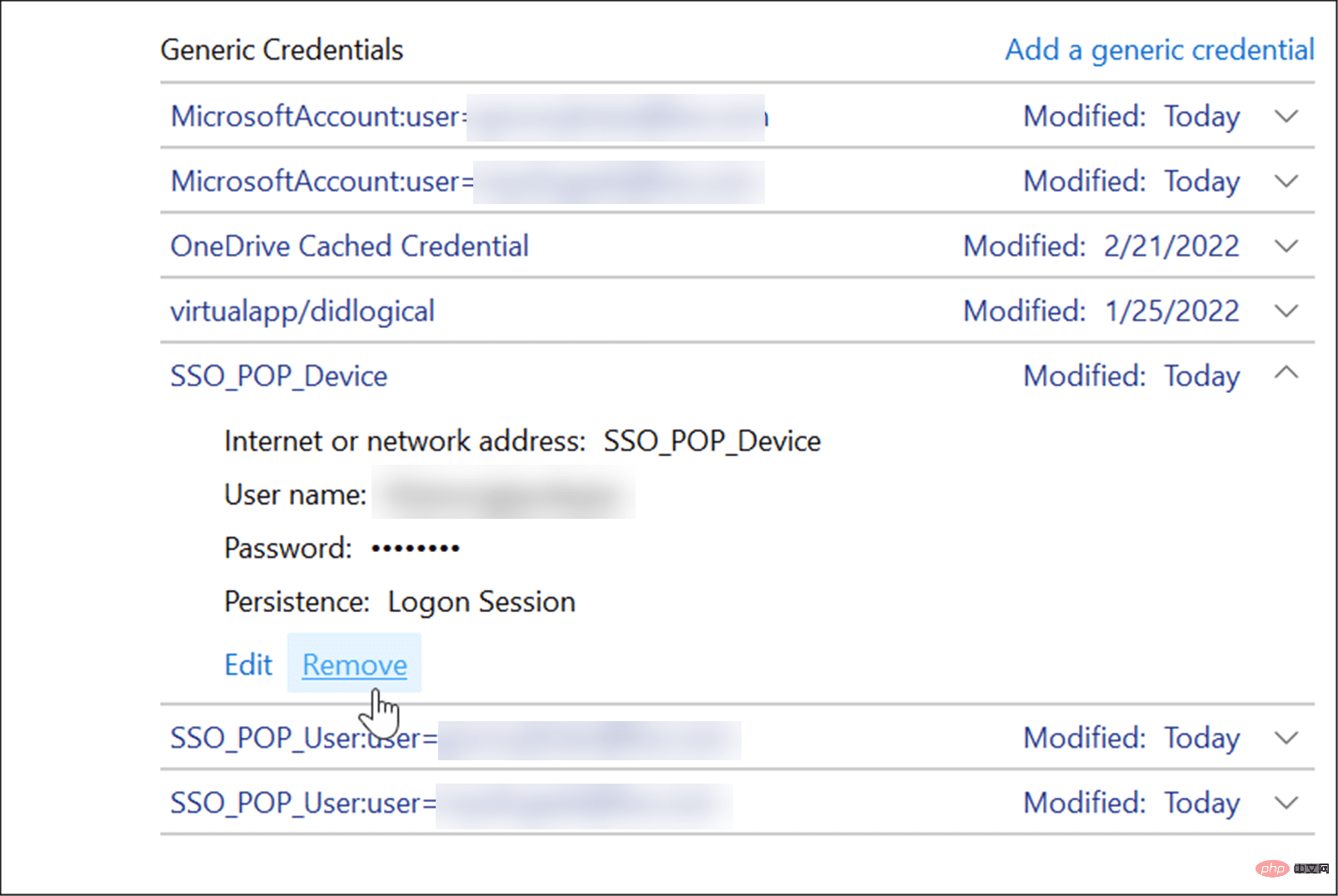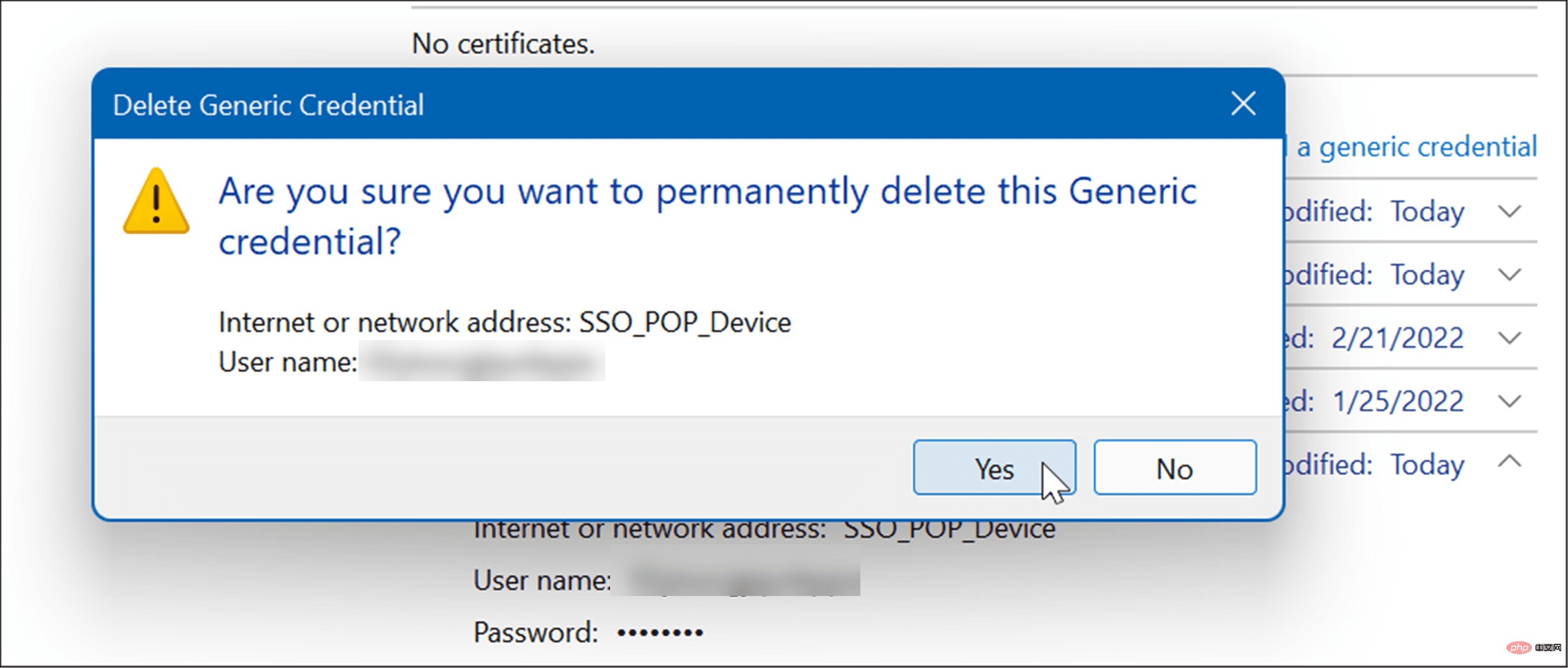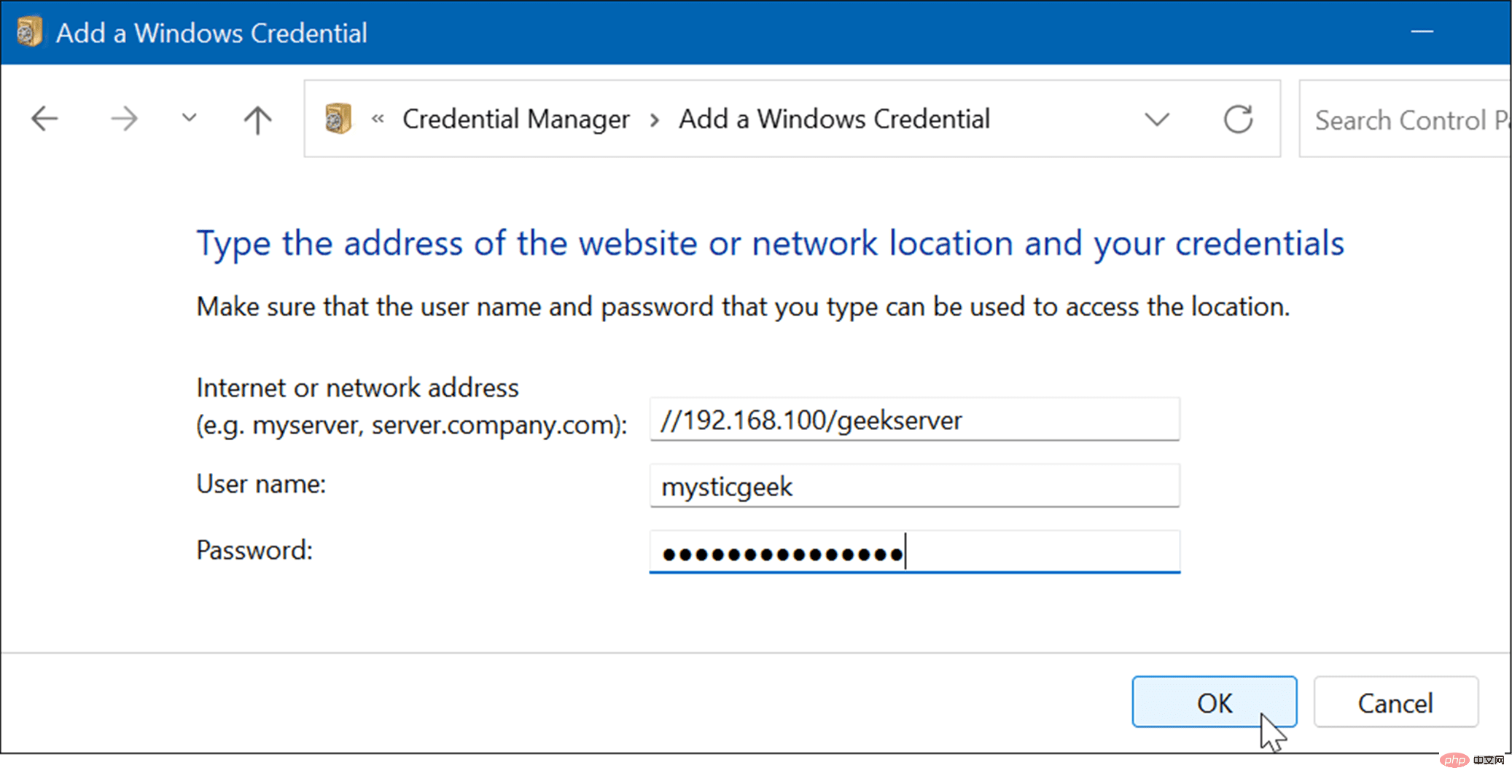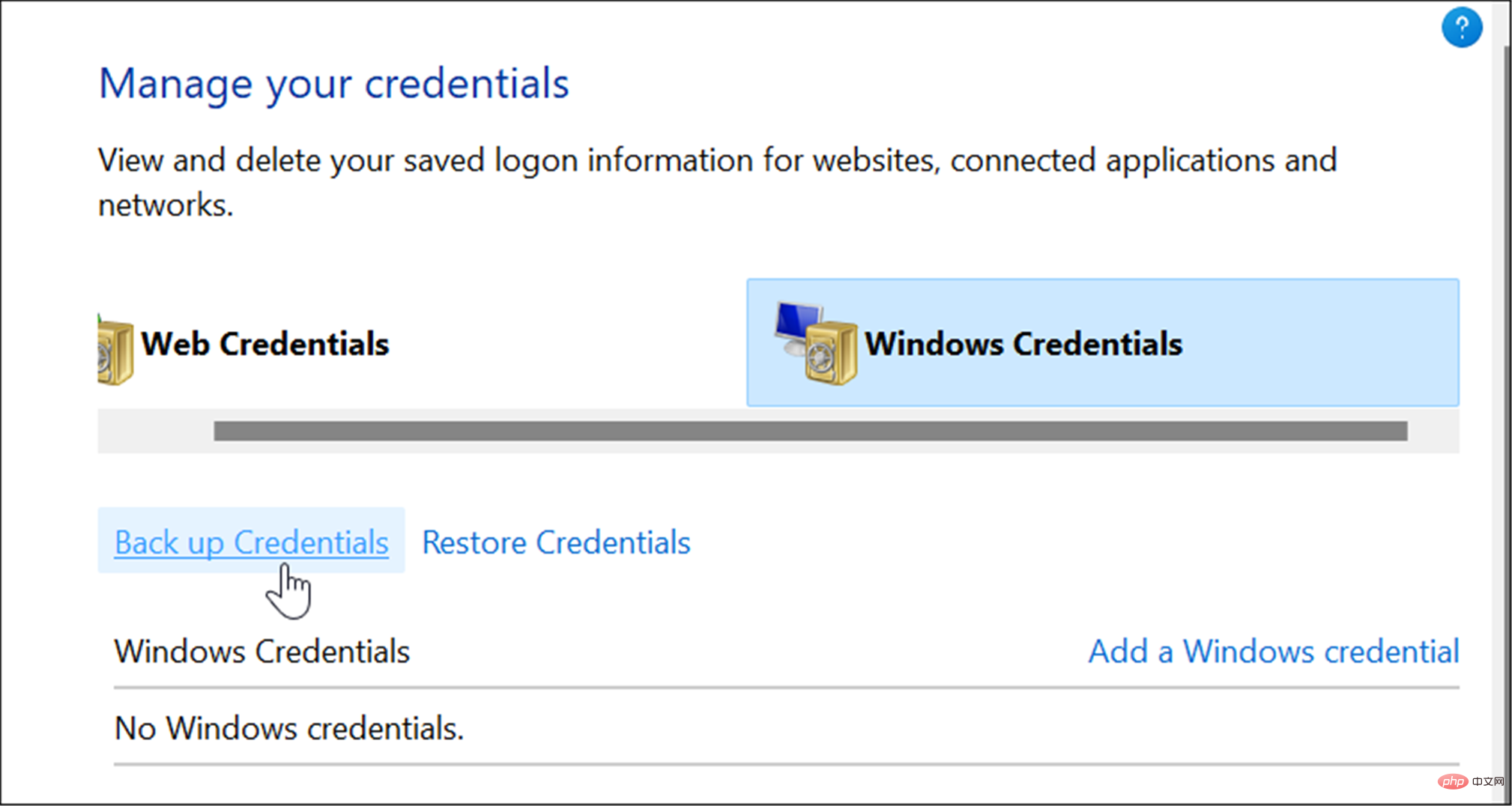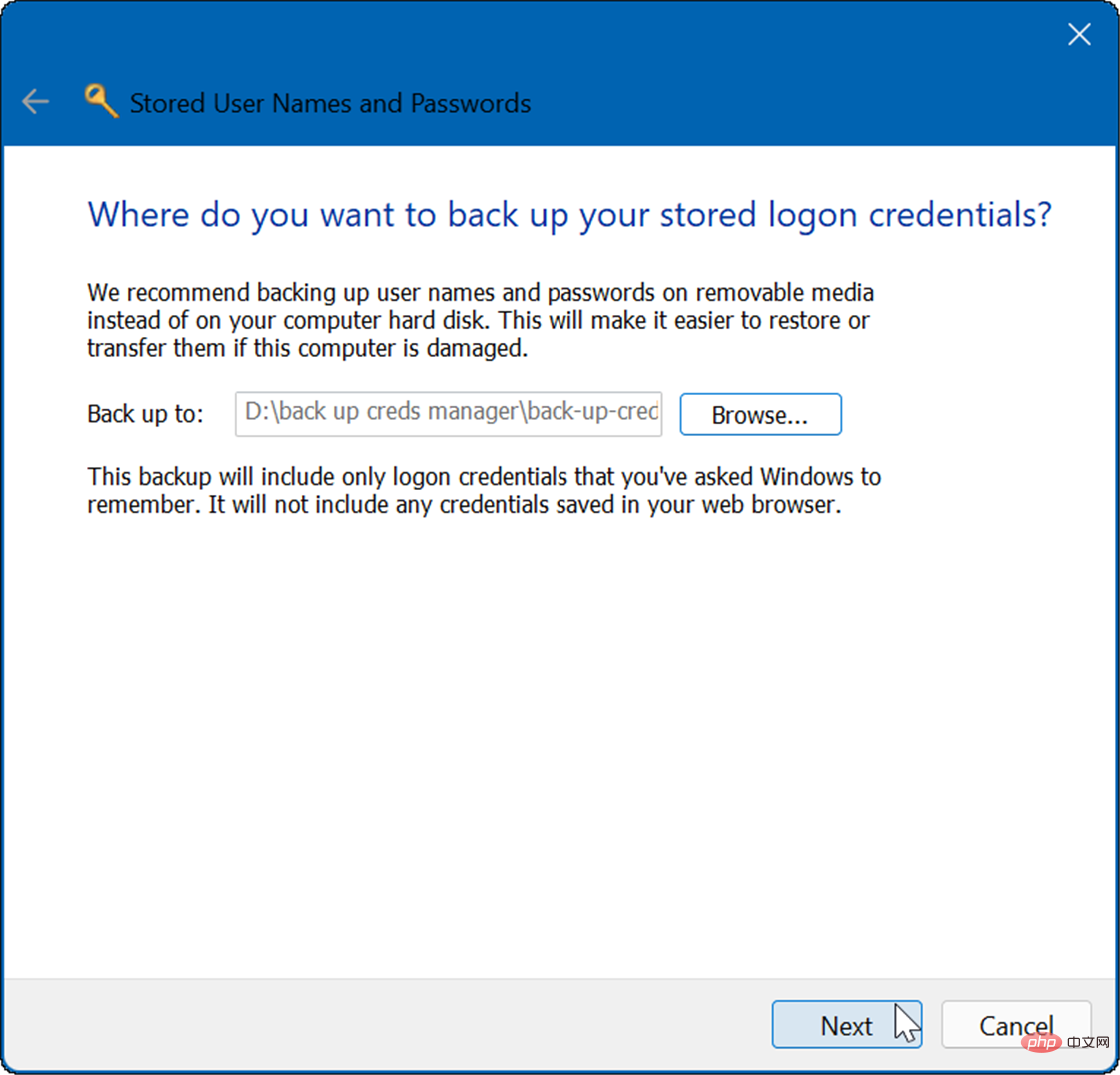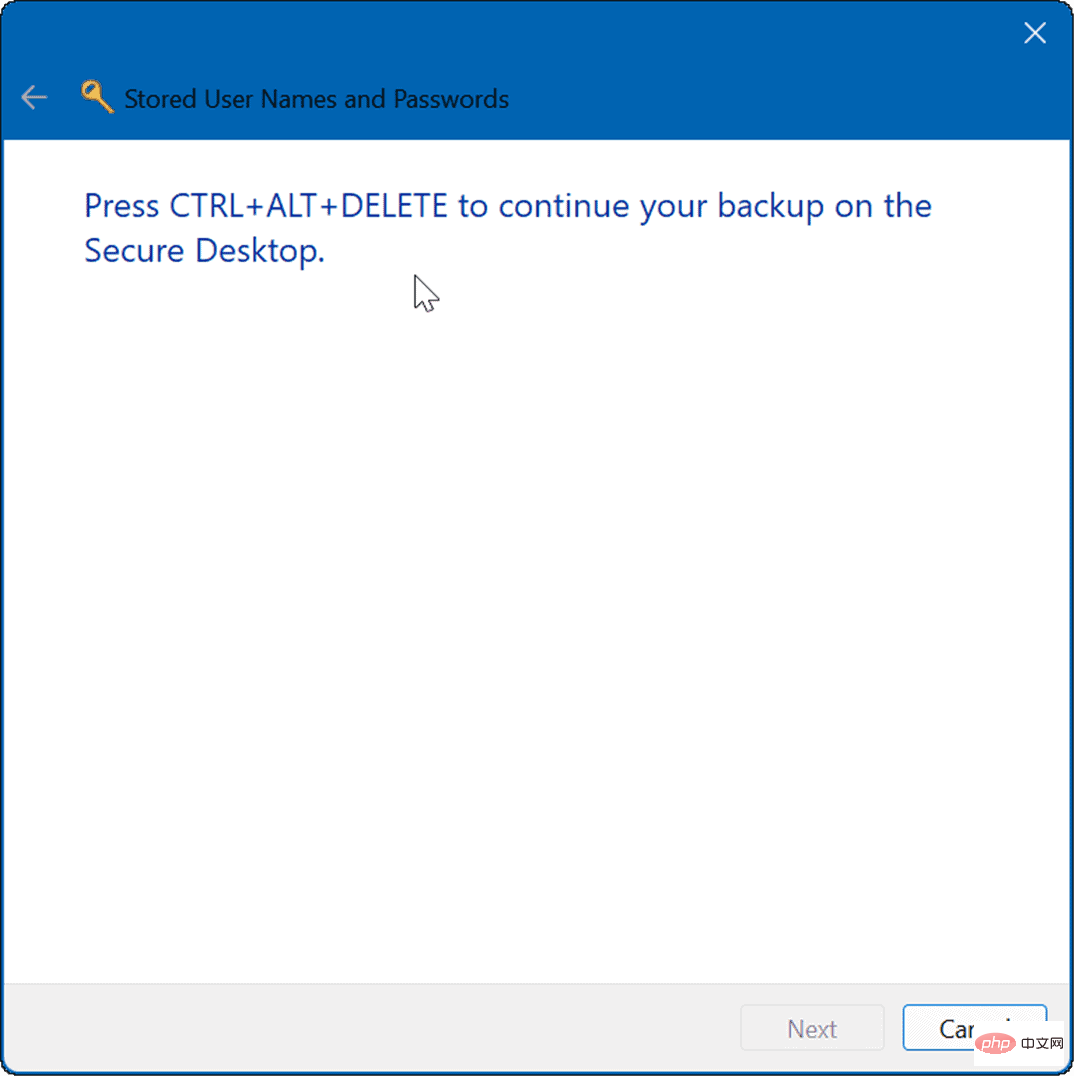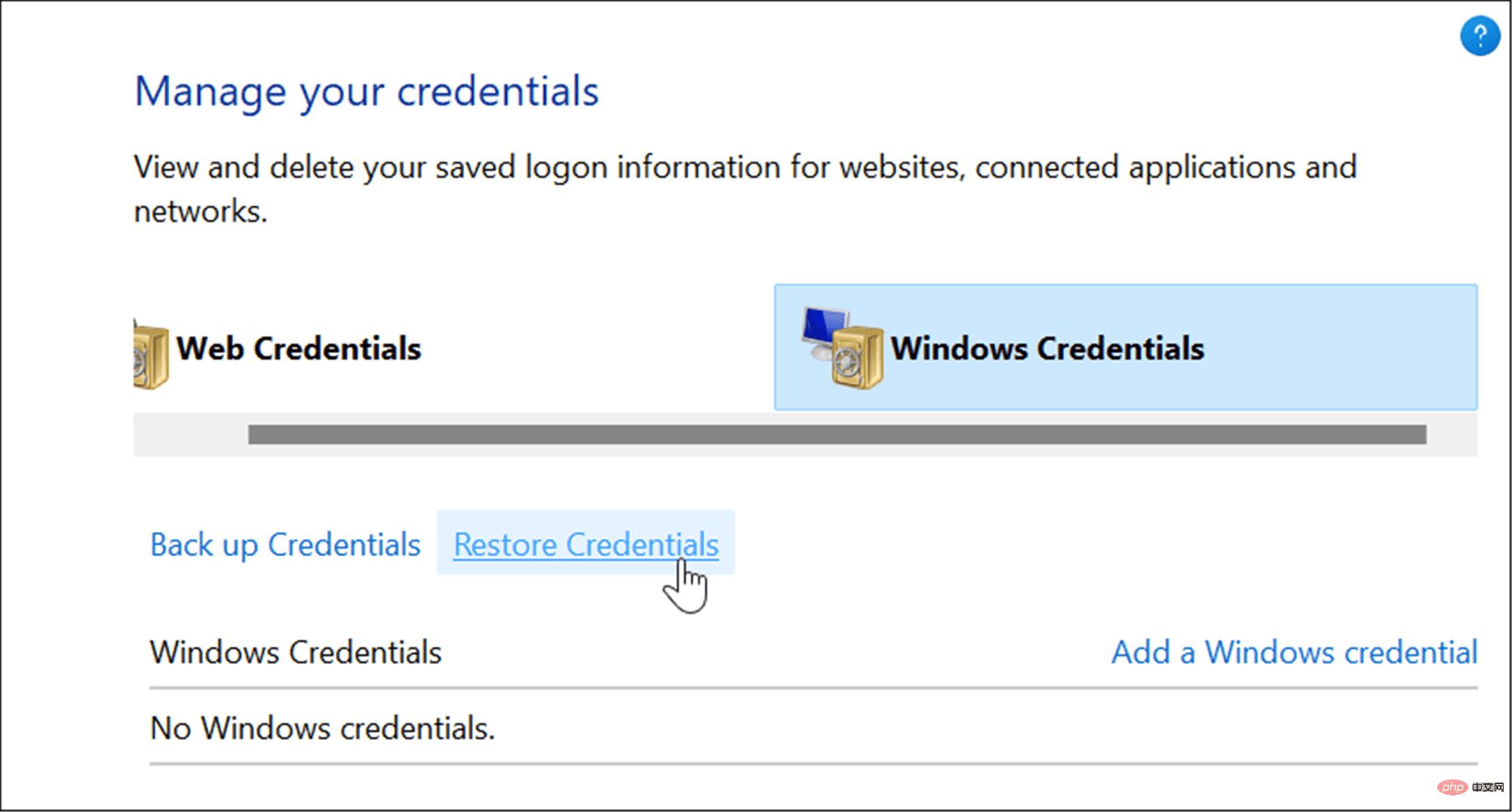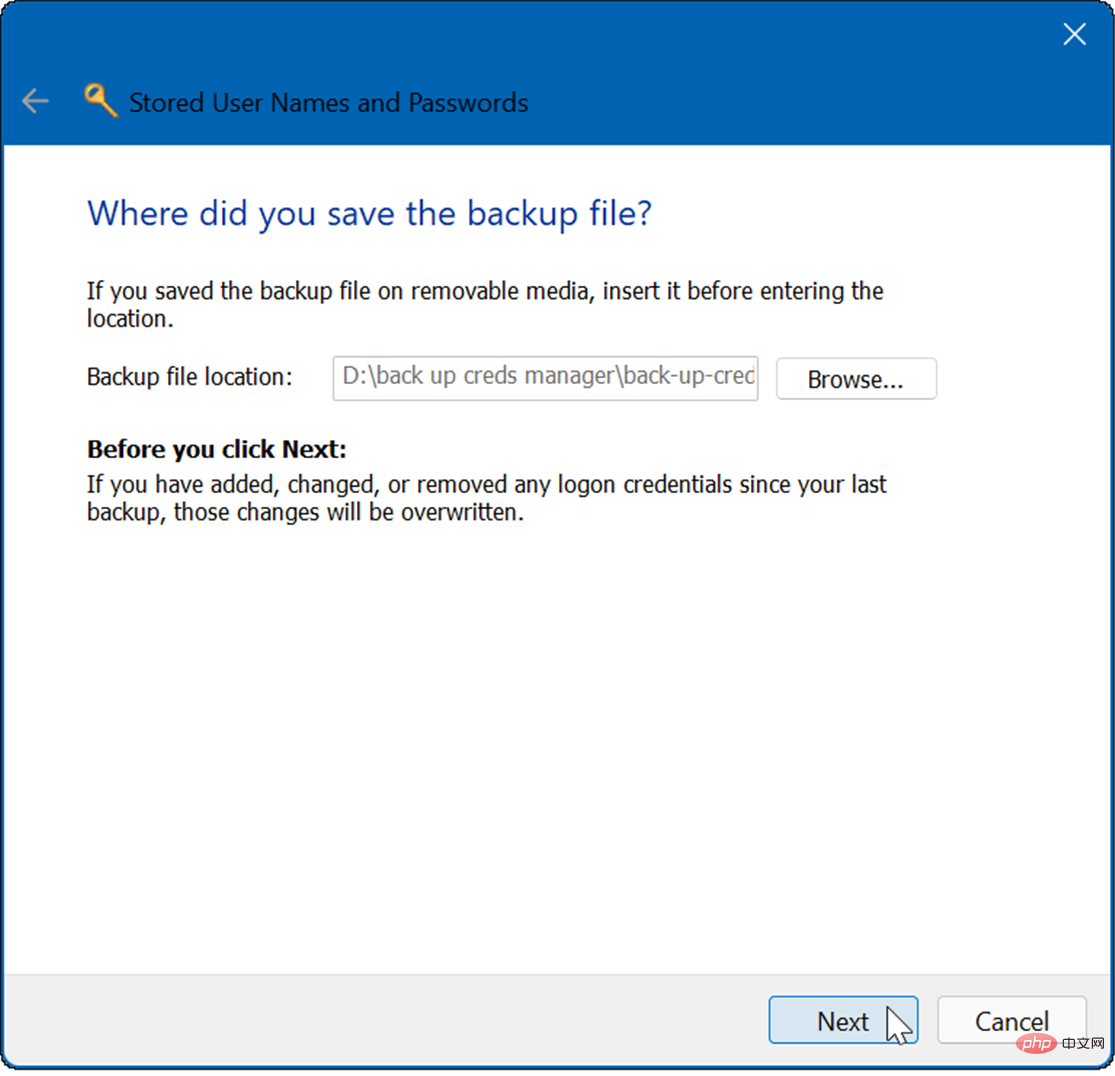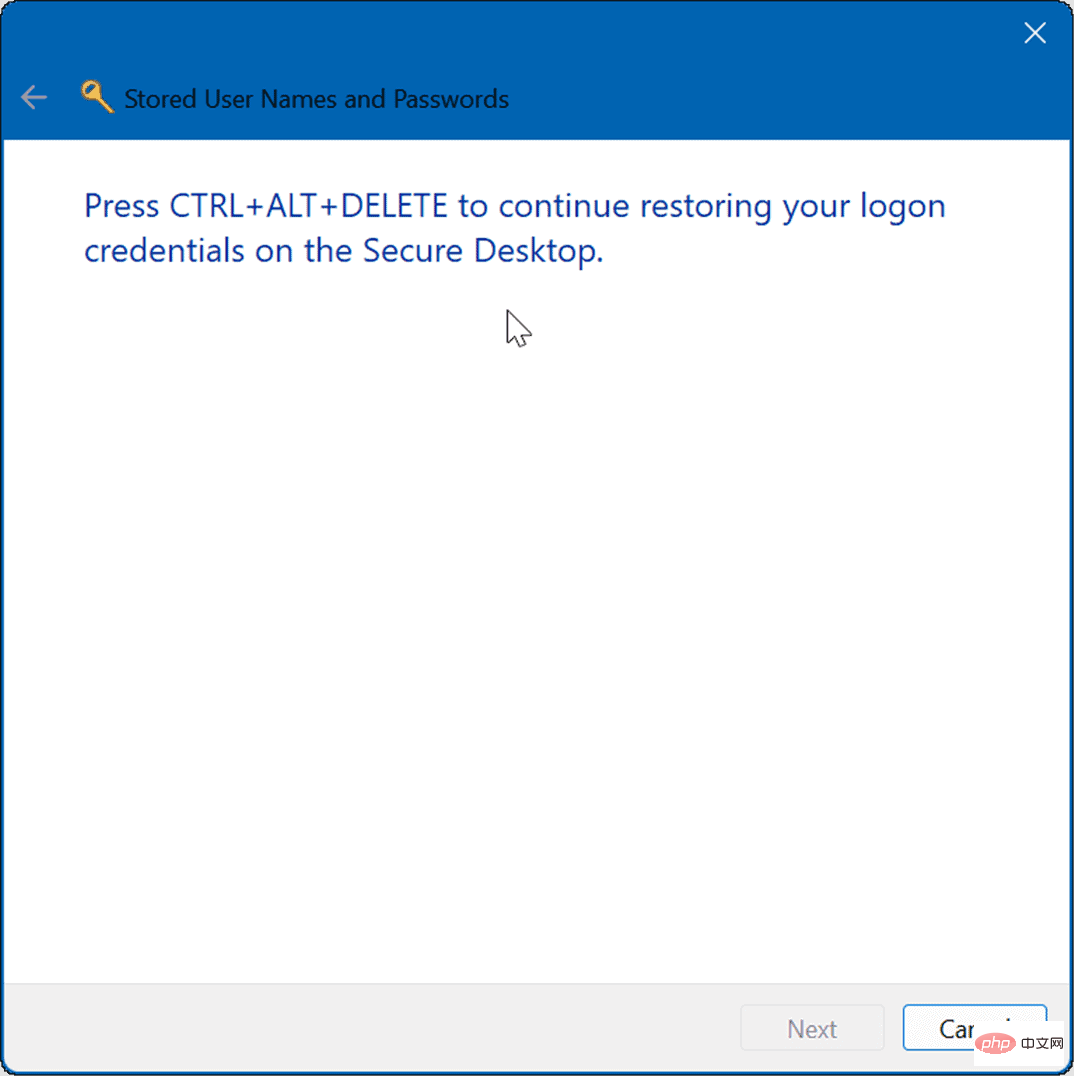如何在 Windows 11 上使用凭据管理器
如何在 Windows 11 上使用凭据管理器
您可以使用凭据管理器查看、编辑、删除不同的用户凭据。
要在 Windows 11 上打开凭据管理器,请执行以下操作:
- 单击开始按钮或按Windows 键。
- 键入凭据管理器并选择顶部搜索项。

- 要编辑任何已保存的凭据,请单击凭据管理器窗口中的Web 凭据或Windows 凭据。

- 突出显示该帐户并单击编辑 按钮。
- 现在,根据需要更新用户名和密码,然后单击保存 按钮。

如何使用 Credential Manager 删除登录信息
您还可以使用凭据管理器删除存储的登录信息。例如,如果您在登录密码网络存储设备时遇到问题,您可能需要删除信息才能重新登录。
要删除存储在 Credential Manager 中的帐户,请使用以下步骤:
- 通过输入 Credential Manager通过 Start 菜单打开Credential Manager。
- 在凭据管理器窗口中,选择要删除的帐户。
- 单击您选择的凭据部分底部的删除按钮。

- 将出现一条验证消息——单击是。

这一系列步骤将删除帐户的凭据。请注意,将来登录时需要新的用户名和密码。
使用 Credential Manager 添加新的登录信息
您可以添加应用程序的登录信息或映射网络驱动器的网络凭据。
要添加新的登录凭据,请使用以下步骤:
- 通过开始菜单启动凭据管理器。

- 当凭据管理器打开时,单击 Windows 凭据。
- 接下来,单击添加 Windows 凭据 链接。

- 键入应用程序或服务的 Internet 或网络地址。添加正确的用户名和密码凭据,然后单击OK。

新帐户凭据将添加到凭据管理器中,以便在您访问应用程序或网络位置时自动登录。
在 Credential Manager 中导出登录信息
备份数据总是一个好主意,您可以从 Credential Manager 导出数据。
要使用凭据管理器导出您保存的凭据:
- 按Windows 键并键入凭据管理器以启动它。

- 选择Windows 凭据选项并单击备份凭据。

- 浏览到要存储.crd备份文件的文件夹,然后单击Next。

- 向导将提示您使用Ctrl + Alt + Delete键盘快捷键继续。

按下键盘快捷键后,会出现一条消息,提示您输入两次密码。输入密码两次后,单击Next,然后单击Finish。
当然,您需要将文件保存在没有人可以访问的安全位置。
导入保存的凭证信息
如果您已备份您的登录数据,您可能希望稍后在新的或恢复的 PC 上将其导入凭据管理器。
要导入登录数据,请使用以下步骤:
- 使用开始菜单打开凭据管理器。

- 单击Windows 凭据选项,然后单击还原凭据 链接。

- 浏览到您备份的.crd 文件的位置,然后单击下一步。

- 点击Ctrl + Alt + Delete继续恢复过程。
- 输入密码以解锁 Credential Manager 备份文件。

- 单击下一步,然后单击完成 按钮。
而已。您将收到一条消息,通知您凭据已成功恢复。
密码和安全
凭据管理器只是可用于在 Windows 11 PC 上保护登录数据安全的工具之一。如果您担心您的数据,您应该考虑定期备份您的凭据并将它们存储在安全的位置。您可能还对在 Windows 11 中查找已保存的 Wi-Fi 密码感兴趣。
它也不仅仅适用于 Windows。您可以在 Android 上找到 W-Fi 密码,或者如果您是 Mac 用户,您可以在 macOS 中恢复 Wi-Fi 密码。
以上是如何在 Windows 11 上使用凭据管理器的详细内容。更多信息请关注PHP中文网其他相关文章!

热AI工具

Undresser.AI Undress
人工智能驱动的应用程序,用于创建逼真的裸体照片

AI Clothes Remover
用于从照片中去除衣服的在线人工智能工具。

Undress AI Tool
免费脱衣服图片

Clothoff.io
AI脱衣机

AI Hentai Generator
免费生成ai无尽的。

热门文章

热工具

记事本++7.3.1
好用且免费的代码编辑器

SublimeText3汉化版
中文版,非常好用

禅工作室 13.0.1
功能强大的PHP集成开发环境

Dreamweaver CS6
视觉化网页开发工具

SublimeText3 Mac版
神级代码编辑软件(SublimeText3)
 deepseek网页版官方入口
Mar 12, 2025 pm 01:42 PM
deepseek网页版官方入口
Mar 12, 2025 pm 01:42 PM
国产AI黑马DeepSeek强势崛起,震撼全球AI界!这家成立仅一年半的中国人工智能公司,凭借其免费开源的大模型DeepSeek-V3和DeepSeek-R1,在性能上与OpenAI等国际巨头比肩,甚至在成本控制方面实现了突破性进展,赢得了全球用户的广泛赞誉。DeepSeek-R1现已全面上线,性能媲美OpenAIo1正式版!您可以在网页端、APP以及API接口体验其强大的功能。下载方式:支持iOS和安卓系统,用户可通过应用商店下载;网页版也已正式开放!DeepSeek网页版官方入口:ht
 深度求索deepseek官网入口
Mar 12, 2025 pm 01:33 PM
深度求索deepseek官网入口
Mar 12, 2025 pm 01:33 PM
2025年开年,国产AI“深度求索”(deepseek)惊艳亮相!这款免费开源的AI模型,性能堪比OpenAI的o1正式版,并已在网页端、APP和API全面上线,支持iOS、安卓和网页版多端同步使用。深度求索deepseek官网及使用指南:官网地址:https://www.deepseek.com/网页版使用步骤:点击上方链接进入deepseek官网。点击首页的“开始对话”按钮。首次使用需进行手机验证码登录。登录后即可进入对话界面。deepseek功能强大,可进行代码编写、文件读取、创
 deepseek服务器繁忙怎么解决
Mar 12, 2025 pm 01:39 PM
deepseek服务器繁忙怎么解决
Mar 12, 2025 pm 01:39 PM
DeepSeek:火爆AI遭遇服务器拥堵,如何应对?DeepSeek作为2025年开年爆款AI,免费开源且性能媲美OpenAIo1正式版,其受欢迎程度可见一斑。然而,高并发也带来了服务器繁忙的问题。本文将分析原因并提供应对策略。DeepSeek网页版入口:https://www.deepseek.com/DeepSeek服务器繁忙的原因:高并发访问:DeepSeek的免费和强大功能吸引了大量用户同时使用,导致服务器负载过高。网络攻击:据悉,DeepSeek对美国金融界造成冲击,